如何在鎖定期間使用 WordPress 構建和運行虛擬教室(附視頻)
已發表: 2020-07-31
最後更新 - 2022 年 2 月 15 日
我們生活在一個在線課程成為必需品的時代。 事實上,您可以很容易地創建一個在線課堂並分享知識。 借助多種高級工具,可以將許多面對面的服務和課堂課程轉換為在線課程。 在本文中,我們將討論如何有效地使用 WordPress 創建虛擬教室。
使用 WordPress 的虛擬教室
WordPress 是一種流行的內容管理系統,因為它具有極大的靈活性。 您可以使用 WordPress 為您的受眾動態創建和共享內容。 您可以簡單地上傳新內容並免費與您的觀眾分享。 或者,您可以將內容僅限於成員。 您甚至可以滴灌內容,您將根據學習者的知識水平或進度逐步提供對內容的訪問。 此外,您可以集成工具來創建具有實時課程和互動課程的虛擬教室。 我們將研究您可以採用的一些方法來使用 WordPress 創建虛擬教室。
- 通過 WordPress 帖子和頁面提供教育內容,並可選擇將其限制為特定受眾。
- 創建預先錄製的視頻和播客,並將它們集成到 WordPress 帖子或頁面中。
- 將視頻會議工具集成到您的 WordPress 網站以創建實時培訓課程。
- 使用 WordPress LMS 插件創建全面的學習資料。
創建一個新的 WordPress 網站
如果您是 WordPress 的絕對初學者,您可以參考我們的資源來了解創建 WordPress 網站的基本步驟。 我們在下面列出了一些重要的:
- 如何創建一個WordPress網站?
- 免費建站?
- 如何安裝WordPress?
- 如何安裝 WooCommerce?
- 使用 WordPress Gutenberg 編輯器創建帖子。
- WordPress 和 WooCommerce 的定價視角
- 了解更多關於 WordPress 和 WooCommerce 的網站
添加和共享內容
WordPress 提供了幾種不同的方式來創建和共享內容。 您可以通過帖子和頁面創建教育內容。 創建 WordPress 網站後,您可以創建不同形式的內容並與您的受眾分享。 WordPress 帖子和頁面為您提供了創建內容的簡單選項。 您還可以創建視頻和播客,並通過您的 WordPress 網站共享它們。
現在,如果您想將內容限制為特定用戶,WordPress 也為此提供了幾個選項。 您可以使用 WordPress 的默認設置或使用插件將內容僅限於選定的用戶。
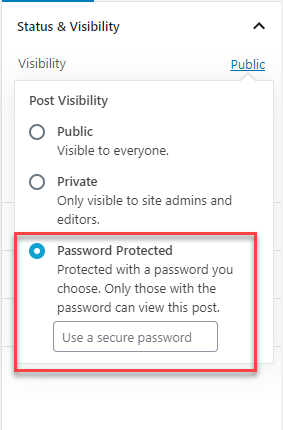
請參閱我們的文章以了解在 WordPress 中限制內容的不同方式——密碼保護 WordPress 內容的簡單方法。
還有幾個插件可以幫助您限制內容、創建會員和學習模塊。 我們將在本文稍後討論這些工具。
創建視頻和播客
您可以創建任何主題的視頻並將其顯示在您的 WordPress 網站上。 WordPress 允許您直接通過媒體庫上傳視頻。 但是,建議使用視頻共享平台,因為直接上傳視頻會影響網站性能。
您可以在任何視頻分享平台上傳您的視頻,並直接將視頻網址添加到帖子中。
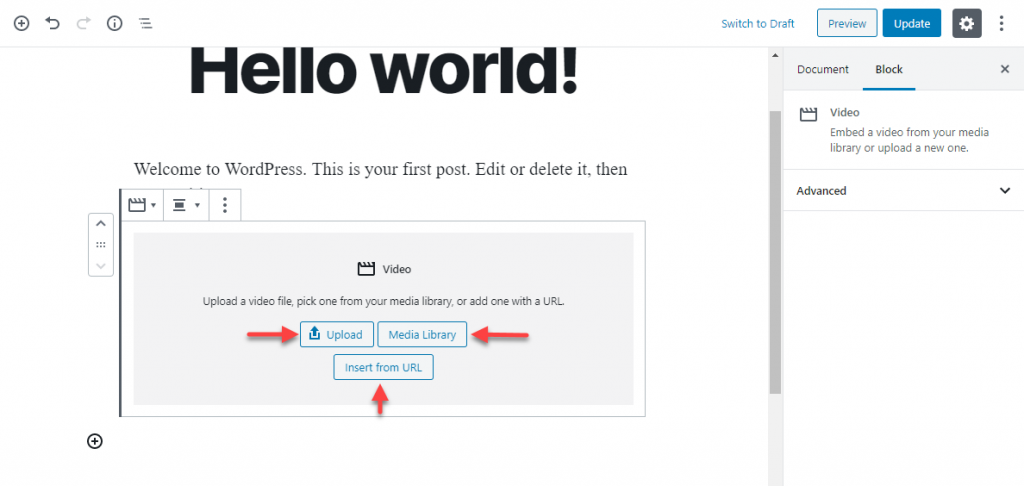
幫助您更有效地分享視頻的插件
默認情況下,WordPress 提供了一個不錯的播放器。 但是,如果您想讓您的視頻更有條理和互動,您可以使用以下一些插件:
終極視頻播放器 WordPress 插件
這是一個高級視頻播放器,您可以在 WordPress 網站上使用它來播放一系列視頻。 你可以用它來玩:
- 本地視頻和音頻文件
- 從服務器流式傳輸視頻和音頻。
- YouTube視頻
- 直播視頻
- 360 度 VR 視頻
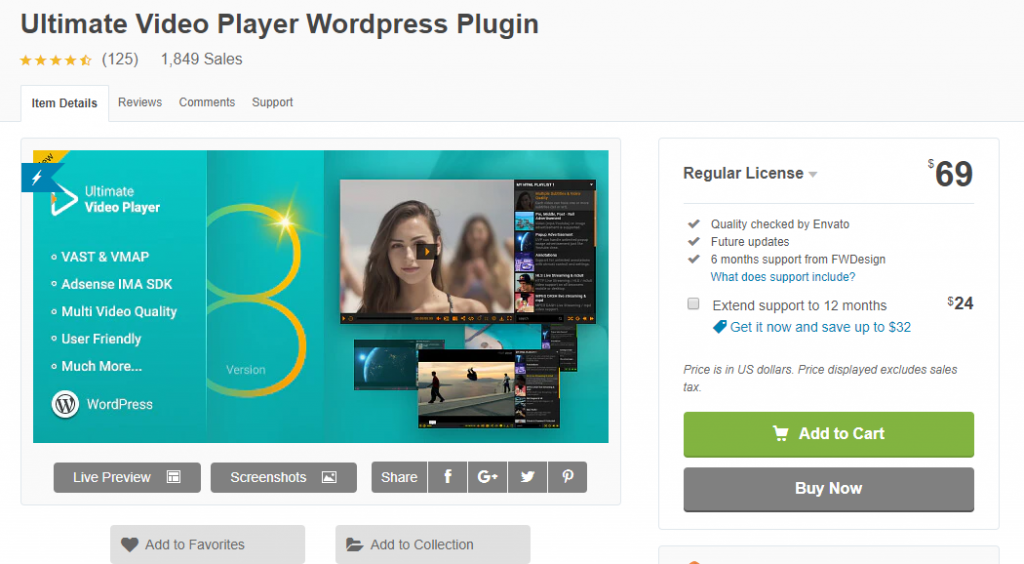
它可以幫助您在網站上展示 mp3 和 mp4 文件,並支持 HTML 和 CSS 用於註釋內容。 您可以為您在網站上播放的視頻創建自定義水印徽標。 該插件還提供了自動隱藏視頻控制欄的選項。
WP 視頻燈箱
您將能夠使用此插件在 WordPress 網站的任何頁面上顯示帶有燈箱覆蓋顯示的視頻。 該插件提供了一個短代碼,可讓您在 WordPress 頁面和帖子上顯示視頻。 此外,它會自動為視頻創建縮略圖,並在疊加層中顯示彈出窗口的描述。
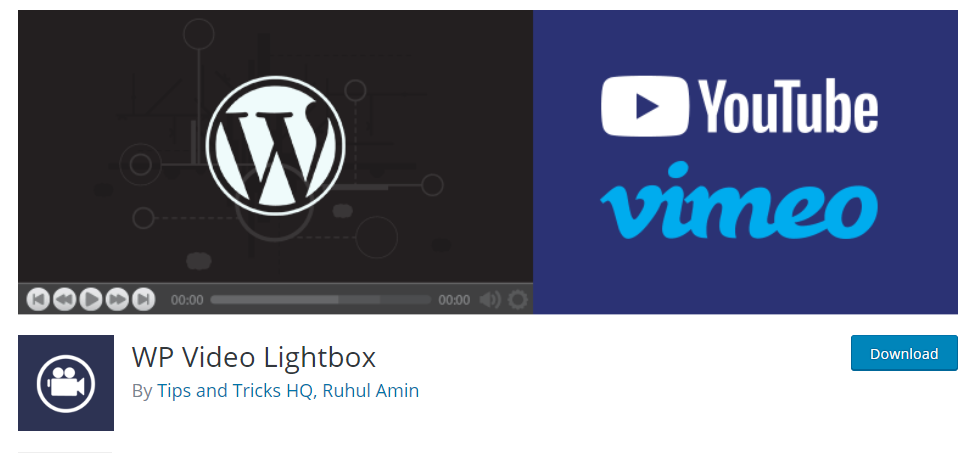
播客
播客是創建學習材料的絕佳選擇。 您可能需要投資一些高級硬件才能錄製高質量的音頻。 此外,您可以使用 Audacity 等工具來編輯音頻文件。 要將播客集成到您的 WordPress 網站,您可以使用 PowerPress 之類的插件。
閱讀有關創建播客的更多信息。
如何創建實時課堂會話?
您可能一直在親自為您的學生上課。 現在,您想在不降低交互質量的情況下使用 WordPress 在虛擬教室中提供它們。 有一些選項可以幫助您。
飛漲
Zoom 是一款出色的工具,可讓您通過即時內容共享創建有效的虛擬教室。 您可以使用縮放以有組織的方式執行培訓計劃。 以下是縮放的一些主要功能:
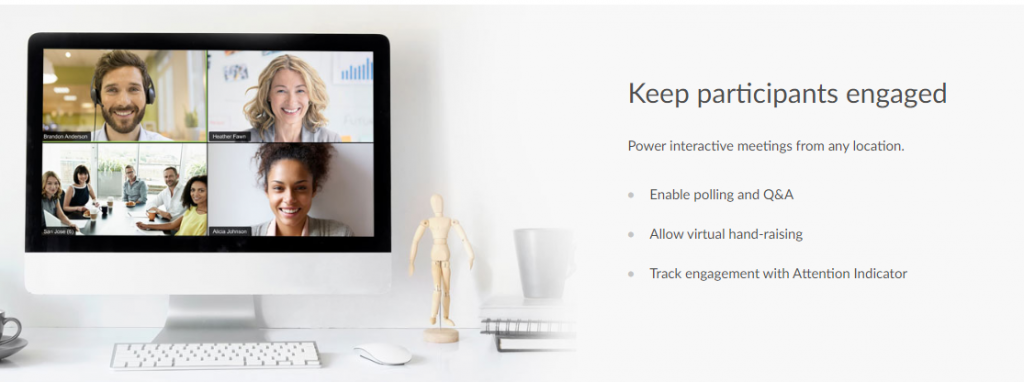
- 它允許多達 1000 名視頻參與者。
- 允許不同用戶同時共享屏幕以實現更有效協作的選項。
- 具有加密、密碼保護、基於角色的安全等高級安全功能。
- 簡單的錄音和轉錄選項。
- 通過 Gmail、Outlook 等不同平台安排會議。
- 出色的聊天和文件共享選項。
將縮放集成到 WordPress
現在,您將如何在您的 WordPress 網站上集成縮放會議? 有一個插件,我們將看看它。
使用 Zoom 進行視頻會議
借助此插件,您將能夠從 WordPress 儀表板管理 Zoom 視頻會議。 該插件允許您將會議頁面創建為 WordPress 帖子。 用戶將可以通過帖子直接加入視頻會議。 以下是此插件的一些重要功能:
- 將 WordPress 帖子鏈接到實時縮放會議。
- 使用簡碼在任何頁面上顯示會議 ID。
- 讓用戶直接從您網站的前端加入培訓課程。
- 在單個會議頁面上顯示倒計時。
- 廣泛的報告功能。
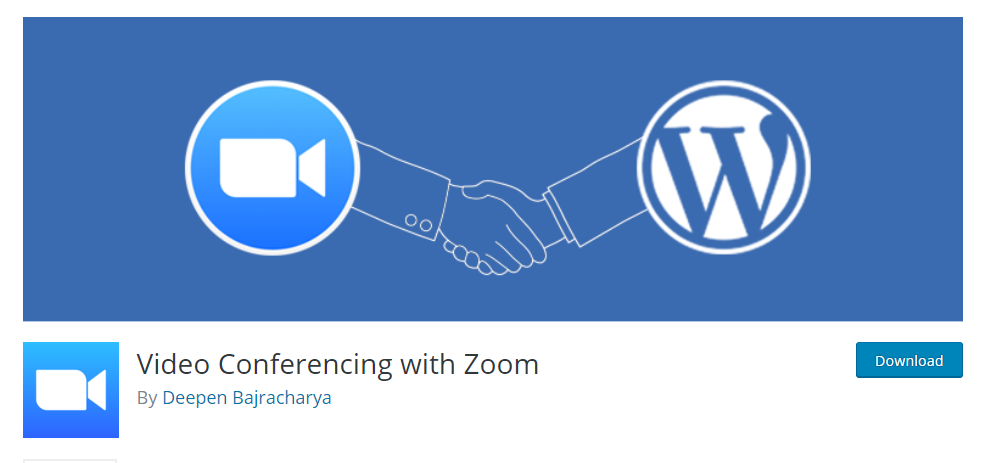
如果您想出售對虛擬會議、課程、會議和網絡研討會的訪問權怎麼辦? 您可以為此使用 FooEvents 插件或 WooCommerce Box Office 插件。 我們將討論兩者。
WooCommerce 的 FooEvents
FooEvents 插件是 WooCommerce 的事件和票務解決方案,可讓您管理物理和虛擬事件。 它允許您在 WordPress 網站上出售 Zoom 會議和網絡研討會的門票,並將它們安全地鏈接到您的 Zoom 帳戶。 您可以將其用於獨立事件以及重複事件。 要舉辦網絡研討會,您需要有一個帶有視頻網絡研討會插件的 Zoom 計劃。
讓我們看看步驟。
首先,您需要從 FooEvents 設置中創建一個 WooCommerce 產品作為事件。
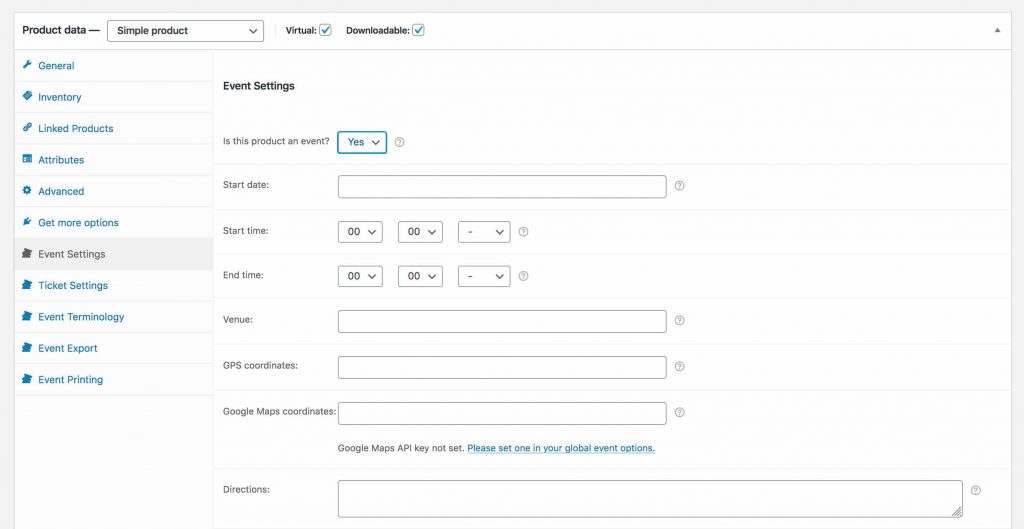

然後,您需要登錄 Zoom 市場並構建一個生成 Zoom API 密鑰和密碼的應用程序。
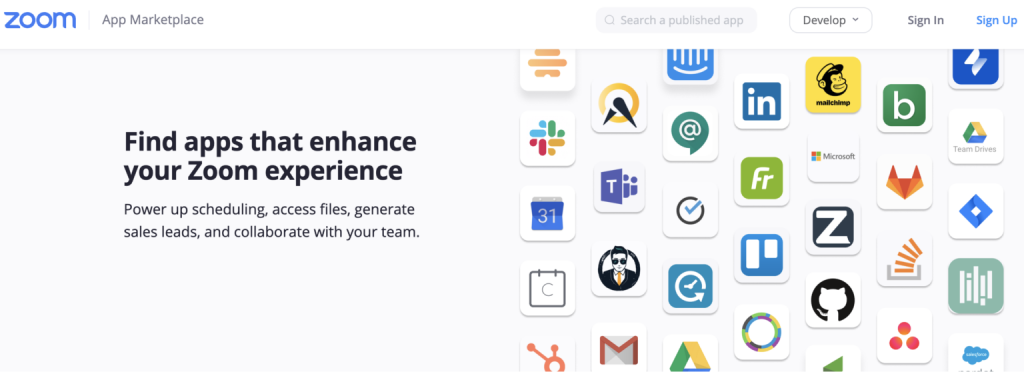
複製 API Key 和 API Secret 代碼。
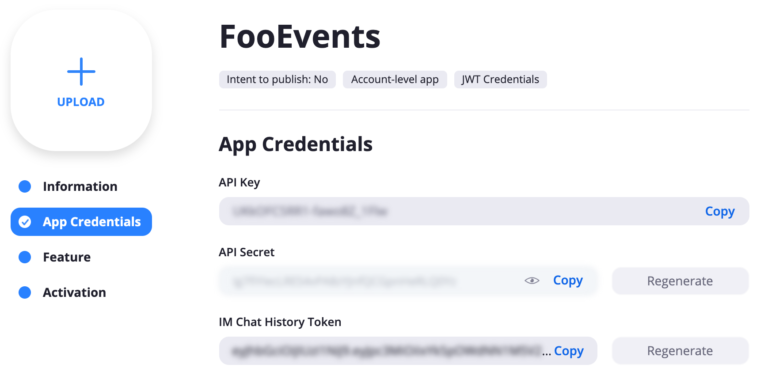
將值粘貼到 FooEvents 設置頁面的 Zoom 會議和網絡研討會部分的相應框中。
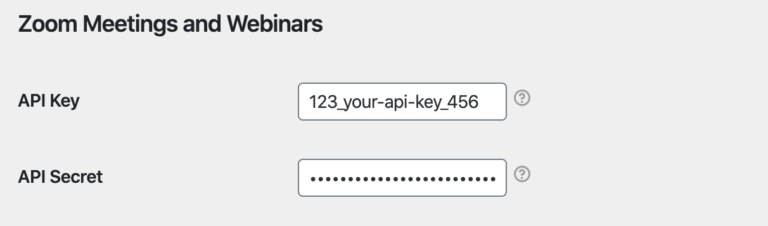
激活應用程序。
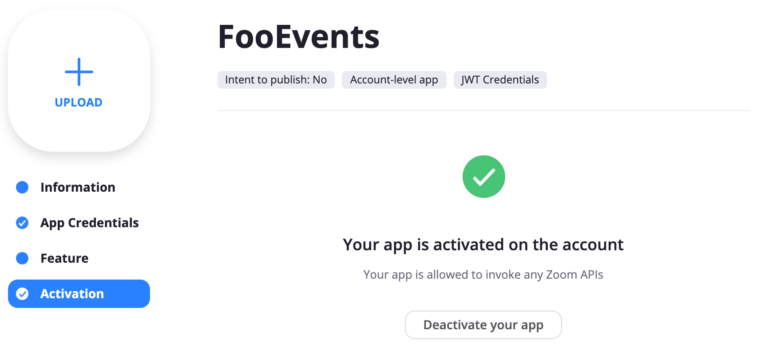
在 Zoom 上創建和安排活動。
然後創建編輯您已設置為事件的 WooCommerce 產品並導航到集成選項卡。 請注意,您需要確保在結賬時獲取與會者的名字、姓氏和電子郵件地址。
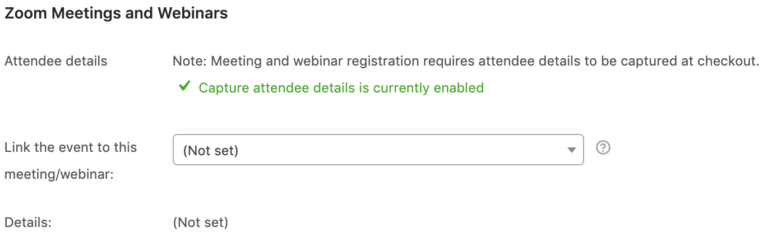
最後,通過從下拉列表中選擇活動,將您的活動鏈接到您安排的會議/網絡研討會之一。 這就是您可以在您的網站上創建和管理虛擬活動的方式。
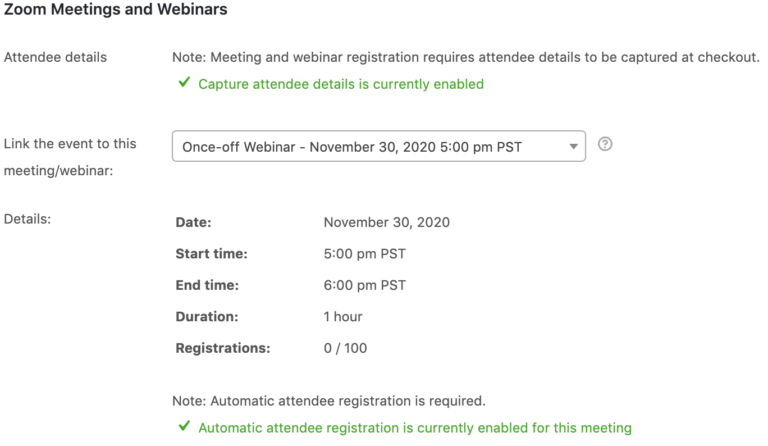
LMS 插件
學習管理系統 (LMS) 插件是在 WordPress 中管理在線課程的最佳方式。 他們將幫助您將在線課程作為一種商業模式進行管理。 在這裡,我們將向您介紹一些最流行的 WordPress LMS 插件。
學習短跑
LearnDash 是最好的 WordPress LMS 插件之一,可用於創建各種課程。 它通過專注模式為您的學習者提供了一個很棒的虛擬學習環境。 拖放界面可以幫助您將課程創建和組織到不同的模塊中。 該插件提供的其他一些功能包括內容滴灌、動態論壇、高級測驗、課程點數、證書等。
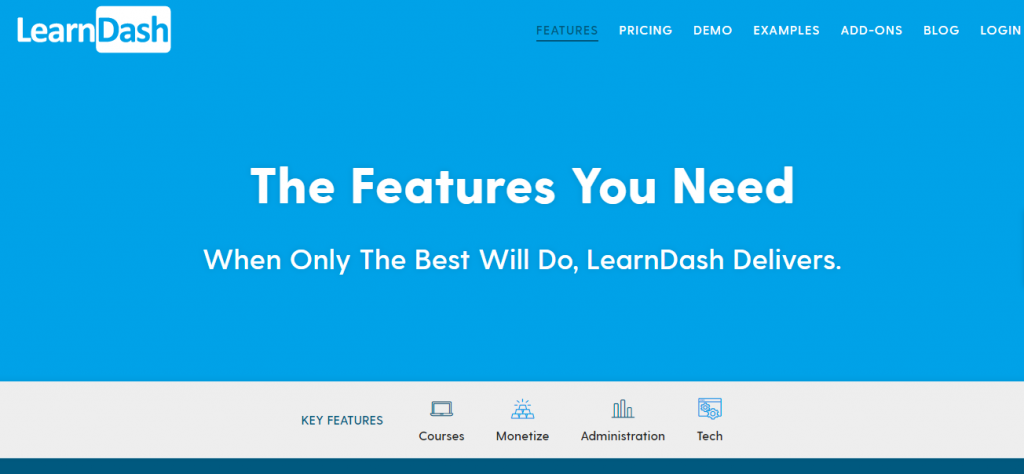
此外,該插件提供了很好的選項來貨幣化和管理您的課程內容。 您還可以將它與任何 WordPress 主題一起使用,而無需任何編碼工作。 此外,它還支持多站點網絡。
升降機LMS
這是另一個強大的解決方案,可幫助您創建高級在線培訓計劃。 無論您的 WordPress 知識水平如何,它將幫助您開發高效的課程。
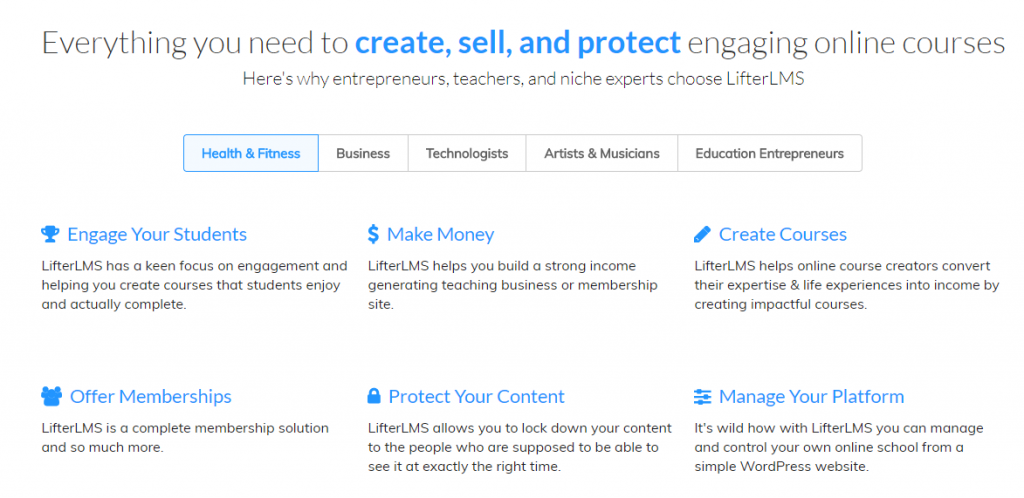
下面快速瀏覽一下 LifterLMS 的一些功能:
- 拖放界面可快速製作創新的課程材料。
- 根據您的獨特策略創建靈活的定價模型。
- 學習者對作業、測驗、遊戲化等的參與度很高。
- 具有滴灌內容、個性化學生儀表板、課程訪問規則等功能的卓越內容保護。
- 集成大量有助於改進學習系統功能的工具。
您可以使用其他幾個有趣的 LMS 插件來創建詳盡的課程資料。 請參閱以下文章以更好地了解 WordPress LMS 插件:
- LMS 插件可幫助您創建和銷售課程
- WordPress LMS 插件
電子郵件工具
當您進入虛擬課堂模式時,電子郵件營銷工具可以幫助您傳播信息。 如果您的網站或電子商務商店中已經集成了電子郵件營銷解決方案,則可以使用它來告知潛在受眾您的新計劃。
以下文章將為您提供一些有趣的 WordPress 和 WooCommerce 電子郵件營銷選項。
- 最佳電子郵件營銷插件
- 收集電子郵件的最佳方式
使用 WordPress 創建虛擬教室的不同方法的總結
如您所見,您將能夠採用多種方法來使用 WordPress 創建虛擬教室。 根據您打算涵蓋的業務模型和主題,您可以使用幾種不同的解決方案。 以下是如何使用不同方法管理它的摘要。
- 使用默認的 WordPress 功能——您可以將多媒體教程創建為 WordPress 帖子或頁面,並將它們分類為不同的類別。 WordPress 提供了不同的選項來通過用戶角色或設置密碼保護來限制內容。
- 集成實時課程工具——借助視頻會議工具,您可以創建實時培訓課程。 此外,還有一些插件可以幫助您在 WordPress 頁面和帖子上顯示會議鏈接。
- 使用 LMS 插件——創建培訓計劃的最常用方法之一是使用 WordPress LMS 插件。 有很多選項可以為您提供廣泛的選項來創建課程、貨幣化和有效地管理它們。
- 集成視頻教程和播客——另一個選擇是將視頻教程和播客集成到您的 WordPress 網站。 如果您的商業模式基於面對面服務,那麼在某些情況下,視頻和播客可能是一種臨時解決方案。
設立服務台以回答參與者的疑問
如果您正在從面對面培訓過渡到虛擬培訓,用戶將有不同方面的疑問。 您將如何及時回答並指導用戶,以便他們可以輕鬆訪問您的活動或課堂? 我們將討論兩個額外的插件,您可以使用它們來幫助您的參與者。
文檔和常見問題解答的知識庫
您可以使用此插件為您的網站創建知識庫。 它將幫助您創建操作方法文章和常見問題列表。 這將使您的參與者能夠自己找到問題的答案。 此外,該插件允許您使用預定義的主題和多層次的層次結構自定義知識庫的外觀和佈局。
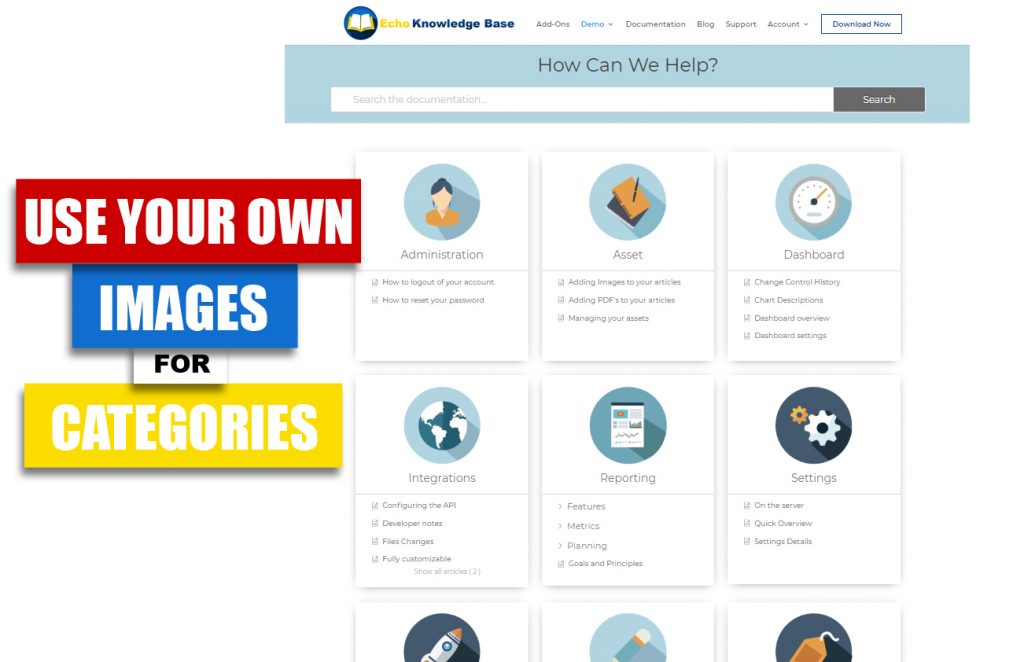
WSDesk WordPress 幫助台插件
另一個不錯的選擇是維護一個幫助台,您可以在其中直接回答查詢。 WSSDesk WordPress 幫助台插件可幫助您通過高級功能提供強大的支持。 它顯示一個支持表格,參與者可以使用該表格來提出支持票。 它可以幫助您管理無限的支持票和代理,並幫助您將票重定向到特定部門。 WSDesk 提供高級觸發器和條件來幫助您自動化客戶服務團隊的工作流程。
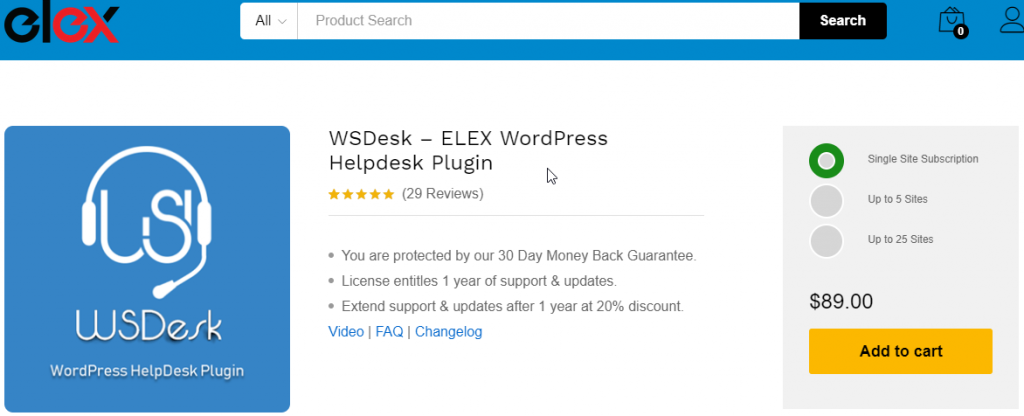
此外,您可以將其與知識庫插件集成,以自動從支持表單本身為常見查詢推薦相關知識庫文章。
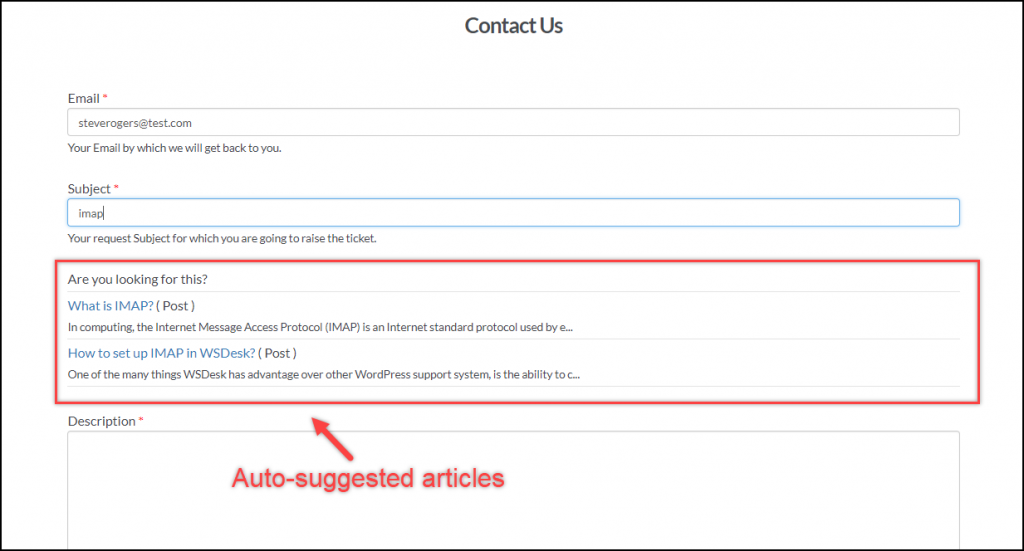
希望本文提供了使用 WordPress 創建虛擬教室的過程的一瞥。 如果您想分享見解,請給我們留言。
檢查下面的視頻:
進一步閱讀
- 最佳 WordPress 學習管理插件
- 最佳 WooCommerce 實時聊天插件
- 最佳 WordPress 視頻會議插件
